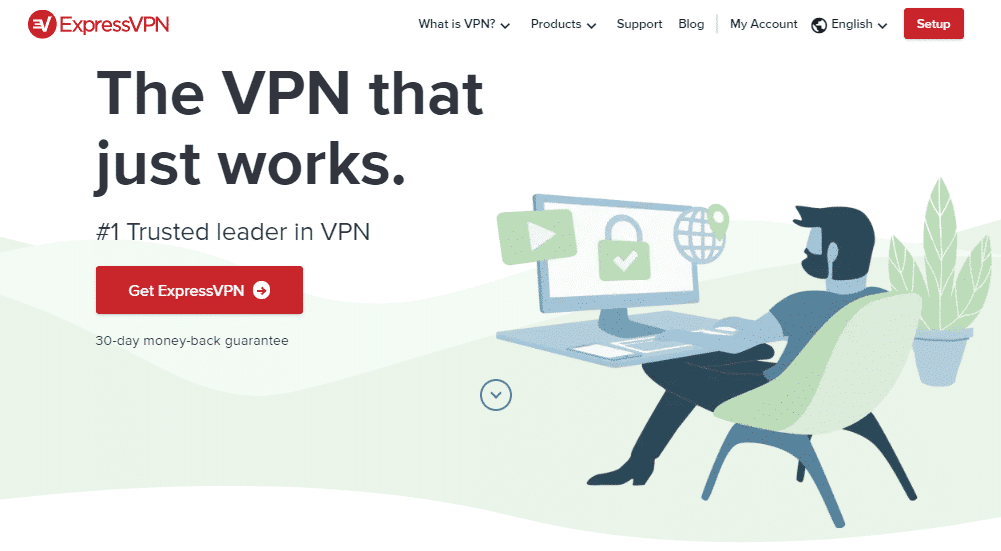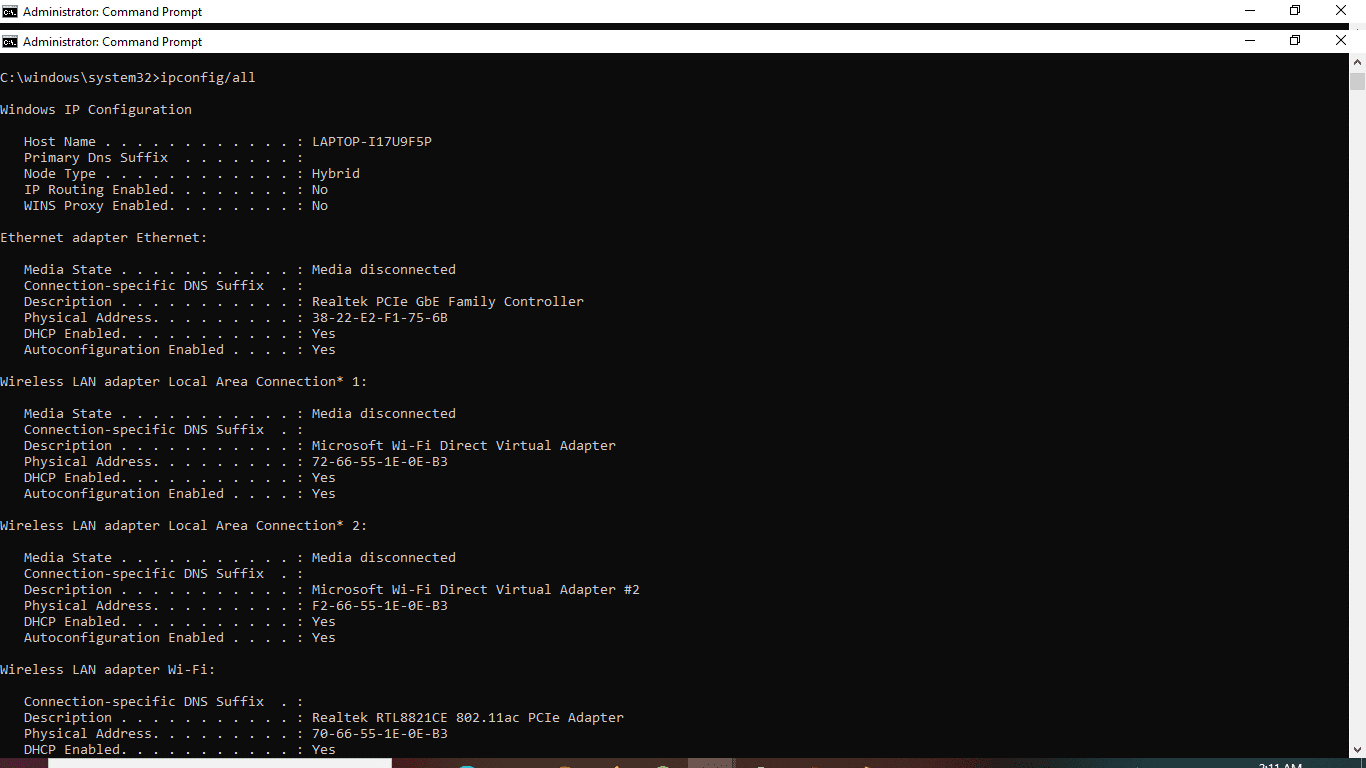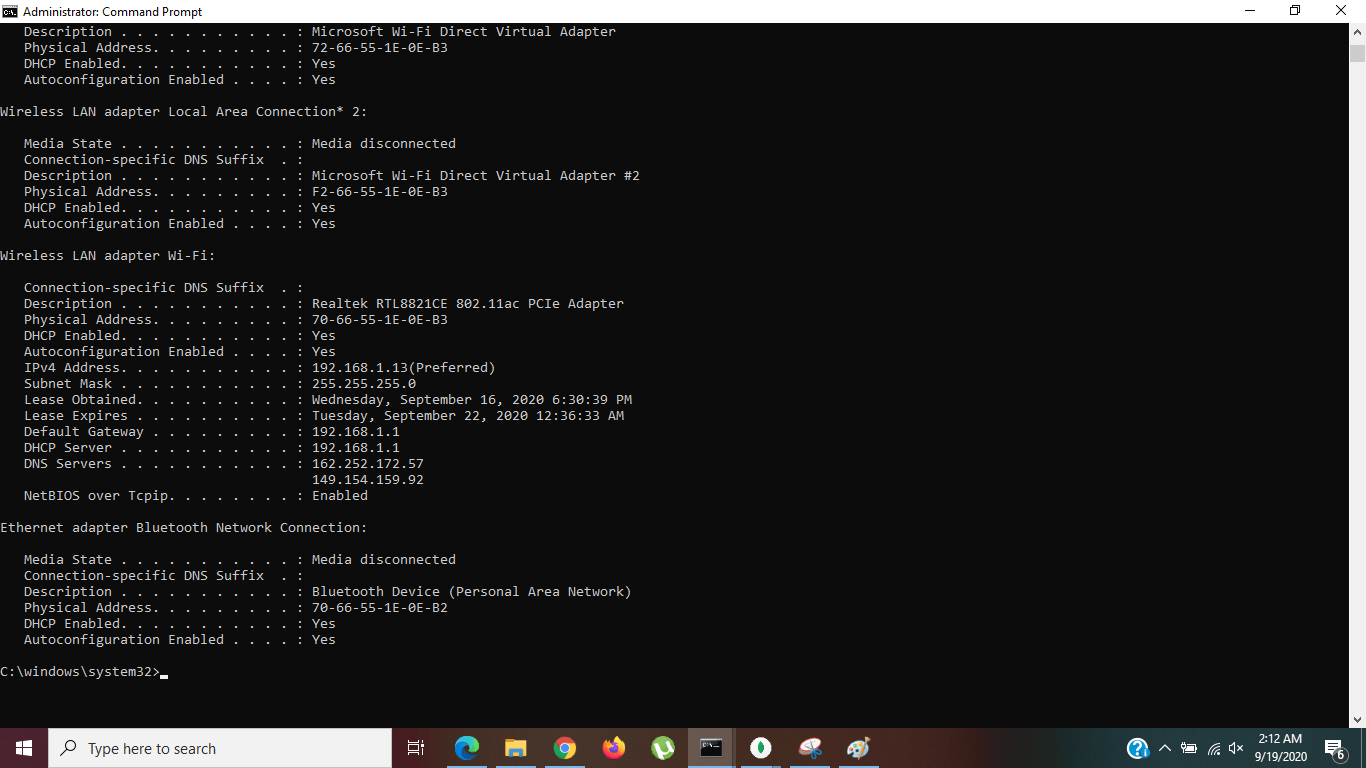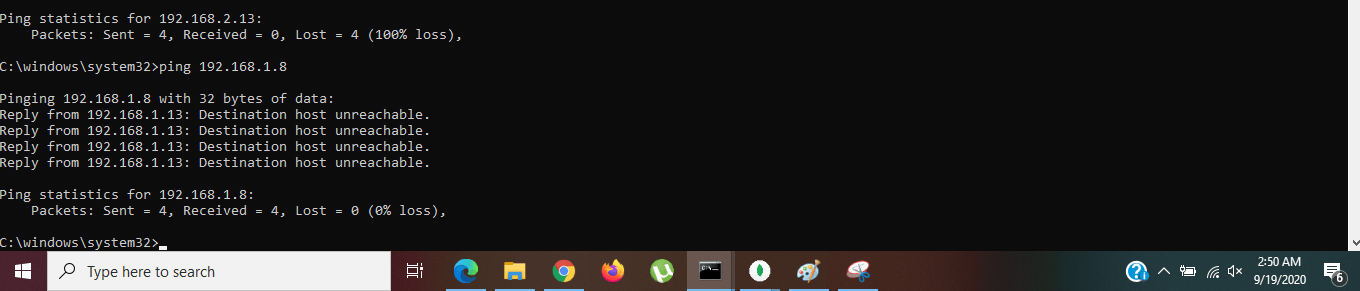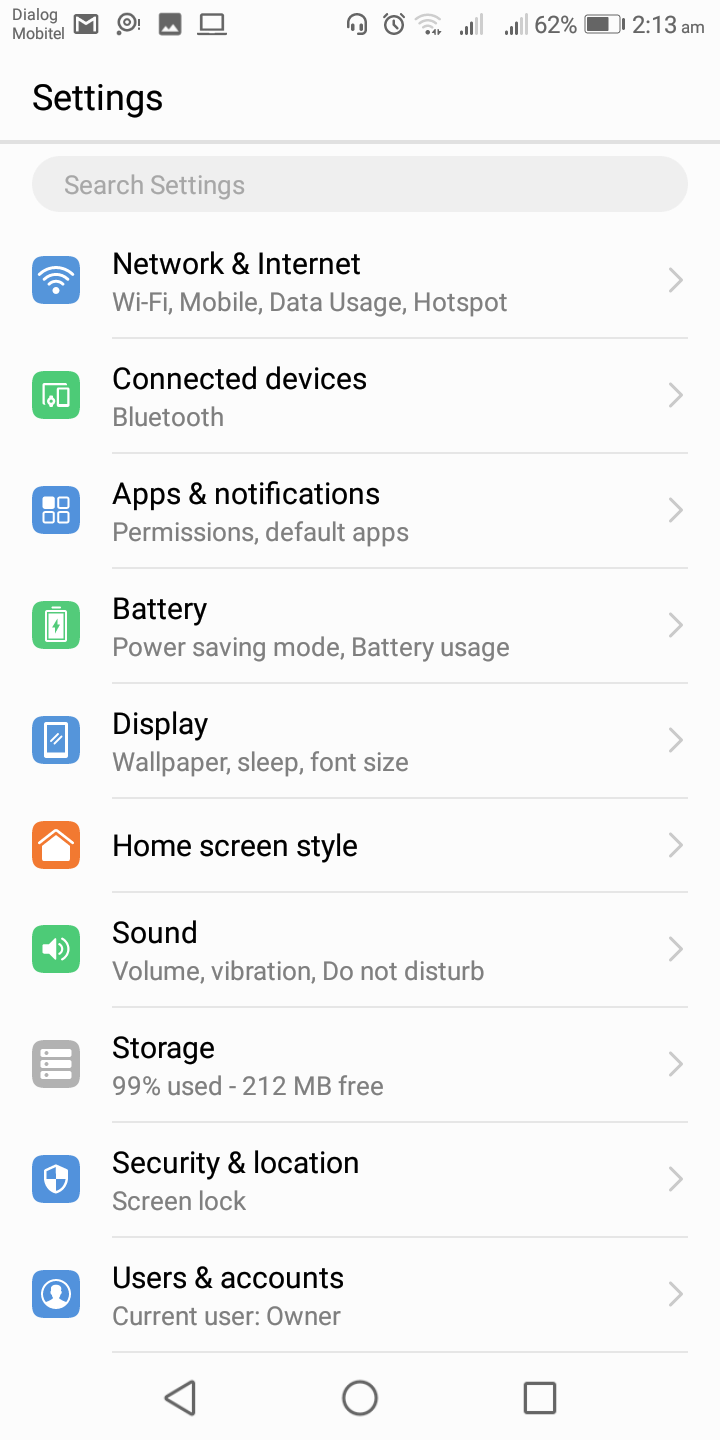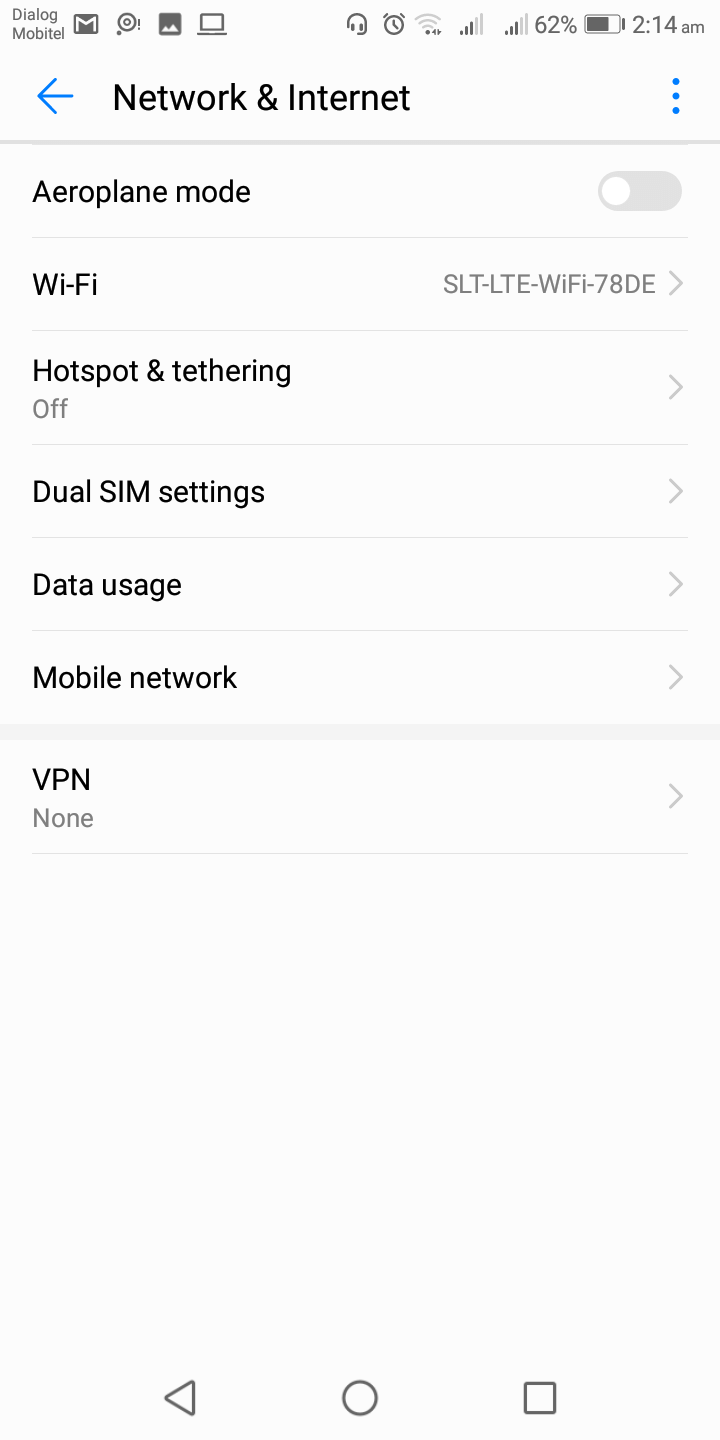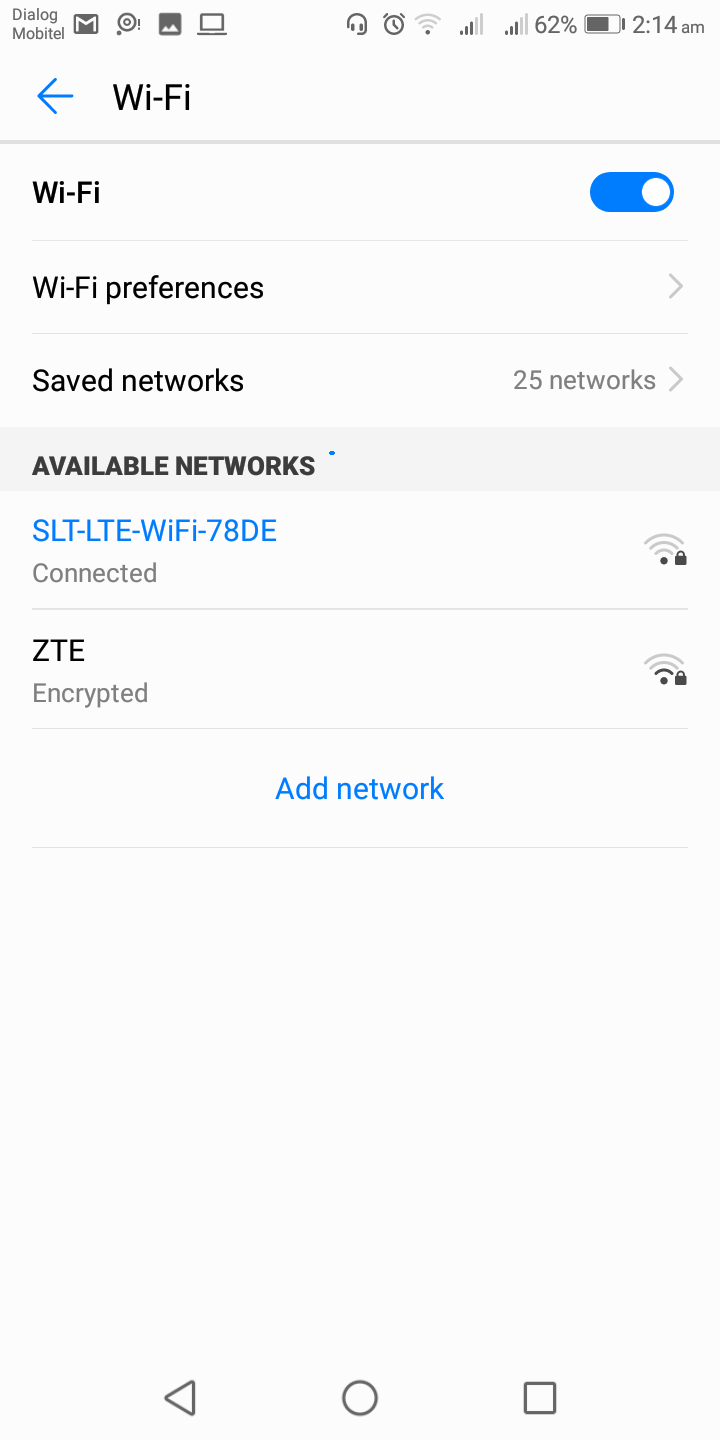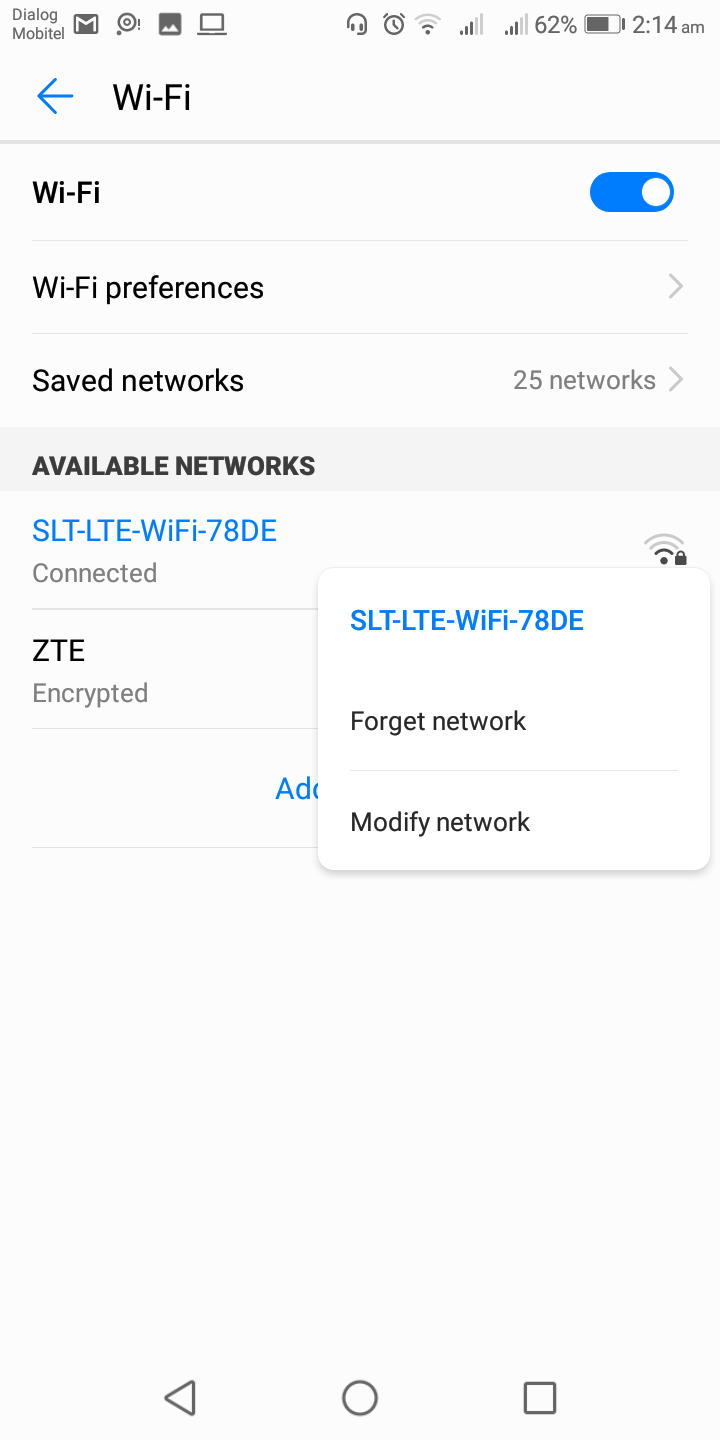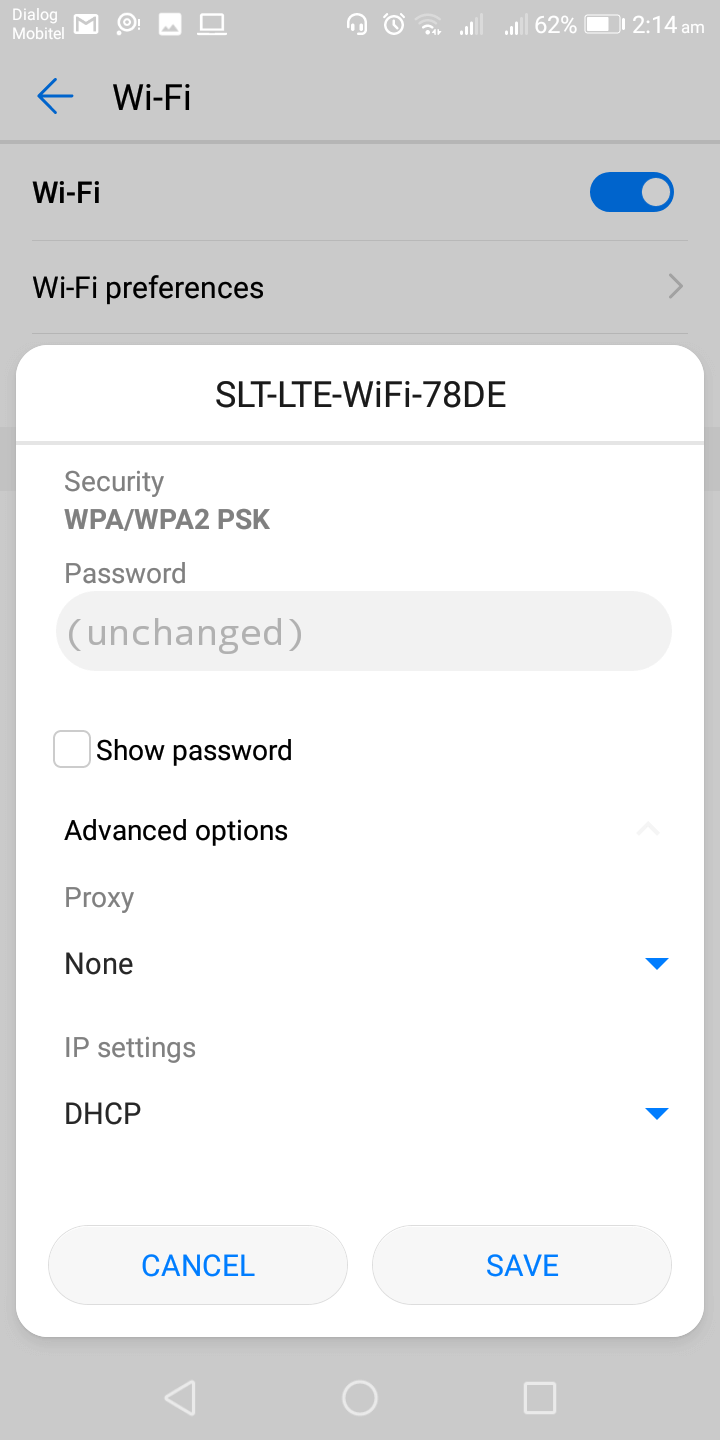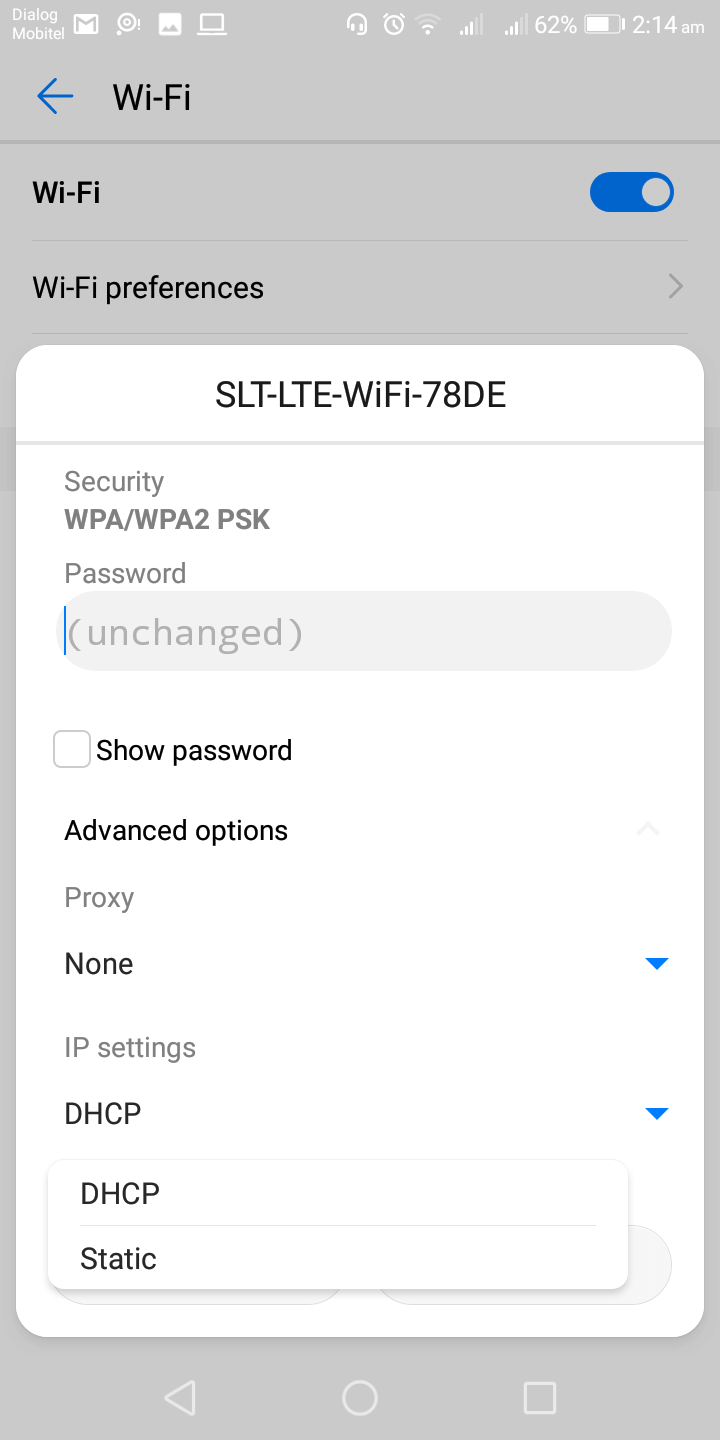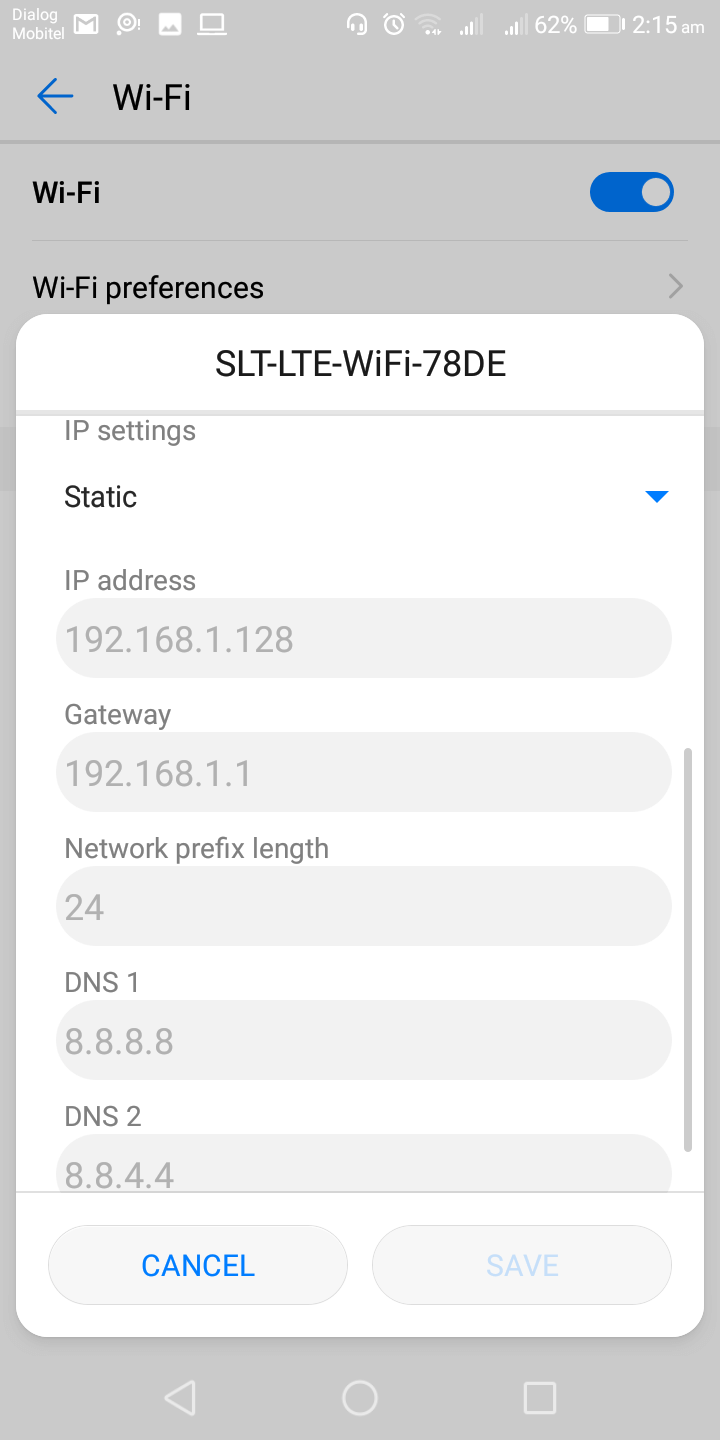¿Cómo Cambiar Tu Dirección IP en Android?
Como quizás ya sepas, la dirección del Protocolo de Internet (IP) de un dispositivo — ya sea dinámica o estática — es su etiqueta numérica asignada de 32 bits que puede identificar su host o interfaz de red y su ubicación. Puede que quieras cambiar tu dirección IP o cambiarla de dinámica a estática; hablaremos de esto más adelante.
Por ahora, vamos directo a lo que realmente viniste a buscar. Te alegrará saber que, con esta guía sencilla, cambiar tu dirección IP en un Android debería ser pan comido. Tienes dos opciones para hacerlo:
- Usando una VPN confiable
- Cambiando las configuraciones de red e internet
Te guiaré en cada una…
Ofrezco dos opciones para hacerlo: usando una VPN confiable o cambiando las configuraciones de red e internet.
Te guío a través de cada opción y proporciono instrucciones paso a paso para cambiar tu dirección IP usando una VPN y para cambiar las configuraciones de red e internet de tu dispositivo.
También hablo sobre los beneficios de usar una VPN para cambiar tu dirección IP y las razones por las que alguien querría cambiar su dirección IP.
Usando una VPN Confiable
Una VPN puede proteger tu tráfico en internet y tu privacidad. Puedes cambiar tu dirección IP por otra para ocultar tu IP. Esta es la forma más segura de ser anónimo en internet.
1. Primero, necesitas registrarte en una VPN buena y confiable, como ExpressVPN, NordVPN, SurfShark o PureVPN.
2. Visita la tienda Google Play y descarga las apps pertinentes para tu móvil Android.
3. Instala la app, ábrela e introduce tus datos de acceso.
4. Para conectarte, selecciona la ubicación o servidor de tu elección. A veces llamado «Ubicación inteligente», generalmente lo recomendado es lo mejor.
Tu dirección IP cambiará y nadie sabrá la IP de tu dispositivo. Esta es la mejor manera comprobada de permanecer anónimo en línea.
Cambiando la Configuración de Red e Internet de tu Dispositivo
Estas configuraciones se aplican a cualquier dispositivo con el sistema operativo Android instalado, ya sea Huawei, Samsung, Xiaomi, Google, u otros. Hacer cambios en los ajustes es sencillo.
1. Elige una Dirección IP Estática Disponible
Antes de cambiar tu dirección IP, hay varias cosas que debes hacer. Una de ellas es elegir una dirección IP estática disponible en tu red local. Esto se puede hacer con cualquier computadora conectada a la red local.
Si tienes una máquina con Windows, haz lo siguiente:
- Escribe cmd en tu Menú Inicio y haz clic en la aplicación de escritorio Símbolo del Sistema (Command Prompt).
- Introduce ipconfig/all en la ventana del símbolo del sistema y presiona Enter.
Después:
- Revisa los detalles del Gateway Predeterminado (Default Gateway), Servidores DNS y Dirección IPV4 en la salida del símbolo del sistema. Permíteme presentarte brevemente qué son y por qué son importantes para el siguiente paso.
Gateway Predeterminado (Default Gateway)
El gateway predeterminado es otra dirección IP a la que llega el tráfico que envías desde tu dispositivo cuando su destino final está fuera de la red local actual.
Esta es la dirección IP privada del router de la red local. Entonces, todos los dispositivos conectados a esta red envían tráfico a esta dirección IP por defecto.
Dirección IPv4
Esta dirección es el dispositivo en el que estás activo actualmente o desde el cual introduces los comandos anteriores.
Servidores DNS
DNS significa Sistema de Nombres de Dominio. Muchos servicios operados en internet o en tus redes locales, como servidores de correo y servidores web, utilizan DNS y son muy importantes. Los proveedores de servicios de internet (ISPs) utilizan la caché del servidor DNS para minimizar el tráfico y evitar cuellos de botella.
- Ahora, para encontrar una dirección IP disponible en tu red local, usa el comando ping en diferentes direcciones IP mostradas en la red. Te sugiero que empieces desde la IP del router o la dirección IP del Gateway Predeterminado y continúes el proceso hasta que encuentres una dirección IP libre.
Así es como se usa el comando ping:
ping
- ¿Cómo puedes determinar si está disponible? Es simple. Si el comando ping te da una respuesta con un tiempo de respuesta, ya hay un dispositivo activo en la red con esa dirección IP específica. Sin embargo, si recibes una respuesta que dice «Destino inalcanzable», está disponible y es un candidato posible para tu dirección IP estática.
2. Cambia la dirección IP en tu teléfono móvil Android
Probablemente ya hayas decidido qué dirección IP elegir como tu dirección IP estática. Ahora vamos a proceder con el cambio.
- Ve a la configuración de tu dispositivo.
- Dirígete a la sección Red e Internet.
- Toca en Wi-Fi, donde verás todas las conexiones disponibles y a la que estás conectado.
- Mantén presionada la red Wi-Fi a la que ya está conectado tu dispositivo.
- Después, toca en Modificar red.
- Toca en Opciones avanzadas.
- Busca la sección de Configuración IP. Tal vez necesites desplazarte hacia abajo.
- Por defecto, tu Configuración IP debe estar en DHCP. Toca sobre ello y cámbialo a «Estática».
- Llena el formulario y configura los ajustes de red manualmente.
¿Recuerdas las tres direcciones clave que discutimos? Tendrás que llenar todos esos detalles al configurar manualmente. Aquí es donde puedes usarlos.
- En el campo de dirección IP, ingresa la dirección IP libre que encontraste anteriormente en el Paso 1.
- Luego, introduce la dirección del gateway predeterminado (la dirección IP del router).
- Introduce las direcciones del servidor DNS que encontraste en el Paso 1.
- Deja los otros campos por defecto y luego guarda.
Eso es todo. ¡Listo!
Una vez que hayas completado todos estos pasos, tu dispositivo se reconectará a la red doméstica con la nueva dirección IP.
Conclusión
Como mencioné, la gente quiere cambiar su dirección IP por diversas razones. Si has leído hasta este punto del artículo, apuesto a que una o más de las siguientes razones te aplican:
- Para compartir archivos móviles con software de servidor FTP
- Para usar tu teléfono móvil como una cámara Wi-Fi
- Para acceder a ciertos contenidos en línea (por ejemplo, Netflix, sitios restringidos por el gobierno) cuando te encuentras en una ubicación con bloqueo geográfico.
- Para ejecutar un servidor web móvil
- Para ejecutar un servidor de medios móviles en tu teléfono
- Para aumentar tu velocidad porque estás en una red que proporciona anchos de banda controlados para diferentes IPs
- Para evitar ser víctima de ciberataques
- Para ejercer la libertad de expresión en un lugar donde podría estar restringida
Afortunadamente, nada debería impedirte hacer cualquiera de esas cosas, porque ahora sabes cómo cambiar tu dirección IP y obtener una IP estática en lugar de una IP dinámica. Y como has visto, es fácil de configurar.
Por favor, deja tus comentarios y sugerencias en la sección de comentarios, y no dudes en preguntar si tienes alguna duda.